Cum să semnați sau să semnați documente în 5 minute?, Introduceți o semnătură – asistență Microsoft
Semne
2,5 miliarde. Acesta este numărul de PDF care circulă în lume. Este imposibil de ignorat importanța acestui format în recepția și redactarea contractelor de muncă, închirieri, citate, mandat de retragere etc. Dacă formatul PDF are multe avantaje, rămâne faptul că, în cazul documentelor contractuale, primul reflex este imprimarea documentului PDF pentru a -l semna, a -l digitaliza și a -l returna expeditorului său. Dincolo de sughițul ecologic evident pe care îl generează astfel de practici, rezidă și o problemă de eficiență. Într -o lume în care fiecare secundă contează, a pierde chiar și câteva minute pentru a semna documente contractuale este o frână pe productivitate. Prin urmare, este crucială posibilitatea semnării unui PDF fără a fi nevoie să parcurgeți toate aceste etape intermediare, dar în condiții Sine qua non că totul se face într -un context cu cerințele de securitate foarte ridicate. O veți descoperi foarte repede, există doar o soluție care include toate condițiile: semnătura electronică.
Cum să semnați sau să semnați documente în 5 minute ?
Trebuie să semnați sau să aveți documente semnate rapid ? Nu doriți ca semnatarii dvs. să vă trimită documentul semnat de Fax, Scan sau La Poste ? Ați auzit de semnătură electronică și vă întrebați cum funcționează ? Vă explicăm cum să faceți în mai puțin de 5 minute.
Dacă utilizați Gmail, știți cât de ușor este să vă conectați la contul dvs. și să trimiteți e -mailuri în câteva minute. Este același lucru pentru versiunea web a DocUSIGN.
Pur şi simplu 5 pași pentru a trimite un document pentru semnătură și din 3 pași când primiți un document pentru a semna. Nu este necesar să se creeze un cont document pentru a semna pur și simplu.
Trimit un document pentru semnătură
PASUL 1 : Accesez platforma Docusign și creez un nou plic
Din meniul principal al interfeței fac clic pe nou și apoi trimit un plic

Al doilea pas: Select documentul (documentele) pentru a fi semnat
Îmi încarc PDF -ul, Word, Excel sau orice alte documente de format de pe computerul meu sau orice serviciu de partajare a fișierelor, cum ar fi Box, Dropbox, Google Drive, OneDrive, SharePoint ..

Pasul 3: Parametrul fluxului de lucru semnătura
Indic numele și adresa de e -mail a semnatarului și a altor destinatari posibili (pentru consultare, validare, copie etc.). Precisez ordinea în care trebuie să primească documentul care trebuie semnat (în serie sau în paralel). Pot face transporturi grupate dacă aș dori. De asemenea, pot specifica tipul de semnătură necesară (simplu, avansat sau calificat) și dacă vreau să adaug autentificarea SMS a semnatarilor.

Pasul 4: Parametrul documentului de semnat
Plicit prin drag și aruncând etichetele DocUSign în locul în care vreau ca oamenii să semneze, să inițieze sau să adauge alte informații, cum ar fi data, de exemplu.

Pasul 5: Îmi trimit plicul
Faceți clic pe trimitere. Docusign trimite un e -mail fiecărui destinatar care cuprinde un link pe care va trebui să facă clic pentru a accesa documentul. Odată semnat de toate părțile, documentul va fi stocat în siguranță pentru a fi recuperat mai ușor.

Pașii 3 și 4 pot fi opționali pe document sunt recunoscute ca model utilizat anterior în contul dvs. documentign.
Primesc un document de semnat
PASUL 1 : Primesc un e -mail care mă informează că mi s -a trimis un document pentru a semna
Faceți clic pe examinare pentru a examina documentul și a accesa documentul. Prin urmare, pot începe procesul de semnătură electronică a unui

Faceți clic simplu de pe orice dispozitiv conectat la Internet, fără a avea un cont Docusign în prealabil sau trebuie să instalați vreo aplicație pentru a semna documentul meu.
Al doilea pas: Eu sunt instrucțiunile platformei Docusign
Etichetele și instrucțiunile mă ghidează pas cu pas prin procesul de semnătură. Imposibil să greșești sau să găsești o modalitate de a face o semnătură electronică care este mai ergonomică. Instrumentul nostru este realizat pentru a satisface nevoile dvs. digitale și cele ale afacerilor dvs.
Pasul 3: Confirm și asta este !
Făcând clic pe finisare, tocmai mi -am semnat documentul în mod sigur, legal și recunoscut la nivel mondial. Semnătura mea este garantată de un certificat electronic care a fost creat din zbor de platforma DocUSign, complet transparent pentru semnatar. Certificatul dvs. electronic este garanția dvs. digitală.
La rândul tău acum: puteți testa platforma Docusign timp de o lună – este gratuită și fără angajament !
Interfața web docoSign este una dintre cele trei moduri de a accesa serviciile noastre de semnătură electronică. Puteți utiliza, de asemenea, peste 300 de conectori cu cele mai populare soluții mondiale (Salesforce, SharePoint, SAP Success Factor, Workday, Google, Alfresco, etc.) sau utilizați API -uri Docusign pentru a adăuga o cărămidă de semnătură electronică la toate aplicațiile dvs.
Sintetic
Cum se semnează un document cu Docusign ?
Accesez platforma DocUSign și creez un nou plic. Select documentul (documentele) pentru a fi semnat. Indic numele și adresa de e -mail a semnatarului și a tipului de semnătură necesară. Indic locul în documentul în care vreau ca oamenii să semneze și informații suplimentare dacă doresc, ca dată. Faceți clic pe „Trimite” și Docusign Trimite un e -mail fiecărui destinatar care cuprinde un link pe care va trebui să facă clic pentru a accesa documentul. Ușor, nu ?
Cum să încercați semnătura electronică gratuit ?
Nimic nu ar putea fi mai simplu, oferim o încercare 100% gratuită aici. Nu este nevoie de un card bancar, doar câteva clicuri și hai să mergem !
Cât durează să semnezi pentru prima dată cu Docusign ?
Mai puțin de 5 minute și 64% din documente sunt semnate în mai puțin de o oră cu semnătura electronică Docusign ! Rapid, simplu și eficient, tot ce trebuie să faci este să testezi singur !
Docusign, o soluție 100% sigură
Pentru a vă proteja contractele.
Semne
Semnătura scrisă de mână aduce o notă personală documentului dvs. Puteți să vă scanați semnătura și să o stocați ca imagine pentru a o introduce în document.
De asemenea, puteți introduce o linie de semnătură pentru a indica unde trebuie semnat documentul.
Creați și introduceți o semnătură scrisă de mână
Un scaner este necesar pentru a efectua această procedură.
- Se aplică semnătura pe o foaie de hârtie.
- Analizați pagina și salvați -o pe computer într -un format comun de fișier: .BMP, .Jpg sau .PNG. Pentru informații despre utilizarea scanerului dvs., consultați Manualul de utilizare al producătorului sau site -ul web.
- Deschideți fișierul de imagine în Word.
- Selectați imaginea și, sub fila Format a imaginii, faceți clic pe A decupa Și folosiți mânerele pentru a tăia imaginea.
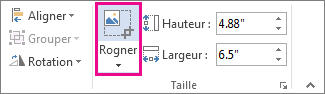
- Drept -Click pe imagine, apoi alegeți Imagine Pentru a -l salva într -un fișier separat.
- Pentru a adăuga semnătura la un document, faceți clic pe Introduce >imagine.
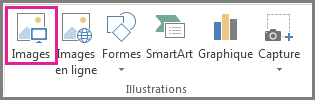
Includeți un text atins în semnătura dvs. reutilizabilă
Dacă doriți să adăugați informații precum funcția, numărul de telefon sau adresa de e -mail la semnătura dvs., salvați -le cu semnătură sub formă de inserție automată.
- Introduceți textul dorit sub imaginea introdusă.
- Selectați imaginea și textul tapetat.
- Click pe Inserție >QuickPart.
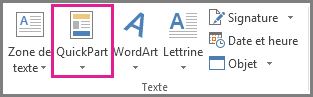
- Click pe Salvați selecția în galeria de componente QuickPart. Caseta de dialog Creați un nou bloc de construcții se deschide.
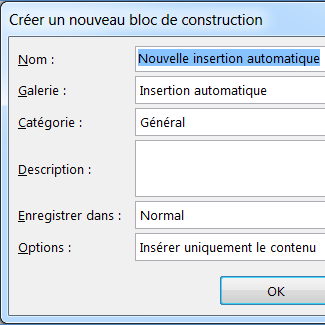
- În zonă Nume, Introduceți un nume pentru semnătura dvs.
- În zonă Galerie, Selectați Inserție automată.
- Click pe Bine.
- Când doriți să utilizați această semnătură, așezați punctul de inserare în care doriți să introduceți blocul de semnătură.
- Click pe Inserție >Componente QuickPart >Inserție automată, Apoi pe numele semnăturii tale.
Introduceți o linie de semnătură
Folosiți comanda Linie de semnare Pentru a introduce o linie de semnătură cu un x opus liniei pentru a indica unde să semnați un document.
- Faceți clic unde doriți să introduceți linia.
- Click pe Inserție >Linie de semnare.
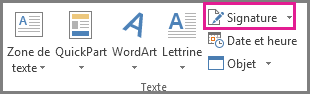
- Click pe Linia de semnătură Microsoft Office.
- În caseta de dialog Configurare semnătură, Puteți tasta un nume în zonă Semnatar semnat. Puteți adăuga, de asemenea, un titlu în zonă Titlu semnatar semnat.
- Click pe Bine. Linia de semnătură apare în documentul dvs.
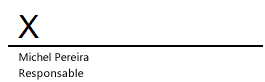
Semnătura scrisă de mână aduce o notă personală documentului dvs. Puteți să vă scanați semnătura, să o stocați ca imagine, apoi să o introduceți în documente Word.
Scanați și introduceți o imagine a semnăturii scrise de mână
Un scaner este necesar pentru a efectua această procedură.
- Se aplică semnătura pe o foaie de hârtie.
- Blacați pagina și salvați -o pe computer într -un format curent de fișier: .BMP, .Gif, .Jpg sau .PNG.
Sfat : Pentru informații despre utilizarea scanerului dvs., consultați Manualul de utilizare al producătorului sau site -ul web.

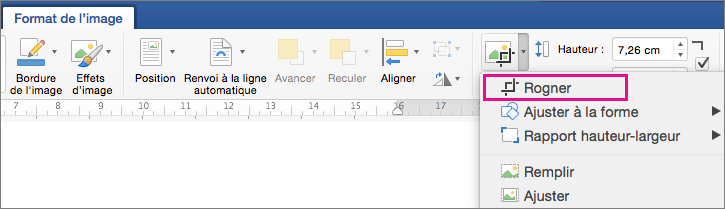
Includeți text în semnătura dvs. reutilizabilă
Dacă doriți să adăugați informații precum funcția, numărul de telefon sau adresa de e -mail la semnătura dvs., salvați -le cu semnătură sub formă de inserție automată.
- Introduceți textul dorit sub imaginea introdusă.
- Selectați imaginea și textul tapetat.
- În meniu Inserție, Click pe Inserție automată >Nou.
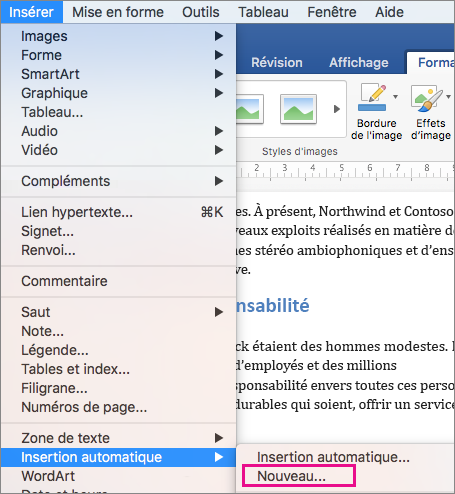
- Caseta de dialog Creați o inserție automată se deschide.
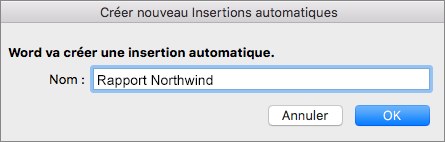 Vizavi de zonă Nume, Introduceți un nume pentru blocul dvs. de semnătură, apoi faceți clic pe Bine.
Vizavi de zonă Nume, Introduceți un nume pentru blocul dvs. de semnătură, apoi faceți clic pe Bine. - Când doriți să utilizați această semnătură, așezați punctul de inserare în care doriți să introduceți blocul de semnătură.
- În meniu Inserție, Click pe Inserție automată >Inserție automată, Apoi faceți clic pe numele blocului dvs. de semnătură.
Semnați un PDF fără a -l imprima ? Este posibil datorită semnăturii electronice !

2,5 miliarde. Acesta este numărul de PDF care circulă în lume. Este imposibil de ignorat importanța acestui format în recepția și redactarea contractelor de muncă, închirieri, citate, mandat de retragere etc. Dacă formatul PDF are multe avantaje, rămâne faptul că, în cazul documentelor contractuale, primul reflex este imprimarea documentului PDF pentru a -l semna, a -l digitaliza și a -l returna expeditorului său. Dincolo de sughițul ecologic evident pe care îl generează astfel de practici, rezidă și o problemă de eficiență. Într -o lume în care fiecare secundă contează, a pierde chiar și câteva minute pentru a semna documente contractuale este o frână pe productivitate. Prin urmare, este crucială posibilitatea semnării unui PDF fără a fi nevoie să parcurgeți toate aceste etape intermediare, dar în condiții Sine qua non că totul se face într -un context cu cerințele de securitate foarte ridicate. O veți descoperi foarte repede, există doar o soluție care include toate condițiile: semnătura electronică.
Cum se semnează un PDF fără a -l imprima ?
A pune această întrebare este în sine deja o conștientizare că status-quo Polyptych “Primesc, tipăresc, semnez, scanează, mă refer” nu mai găsește datorită ochilor tăi. Din acest motiv, există și alte opțiuni mai practice, mai ecologice și, mai ales, mai sigure, pentru a -și aplica semnătura pe un document în format PDF.


Pot semna un PDF ?
da este posibil. Utilizatorii macOS sunt obișnuiți în această tehnică deosebit de eficientă, care constă în utilizarea trackpad -ului computerului pentru a introduce o semnătură „manuscris”. Semnătura este astfel considerată un document în formatul imaginii, care ar trebui redimensionat pentru a -l face să fie lizibil.
Ce dezavantaje sunt legate de o astfel de semnătură ?
Primul dezavantaj este că în cel mai bun caz este dificil, imposibil în cel mai rău caz, să -și reproducem cu exactitate propria semnătură, a fortiori Pe un trackpad limitat și fără instrumente capabile să răspundă la exactitatea unui stilou.
Din punct de vedere pur sigur, acest tip de semnătură nu oferă cele mai bune garanții: este într -adevăr dificil să vă asigurați autenticitatea semnatarului. Un terț care a avut acces la PDF și -ar putea să -și aplice complet semnătura fără ca beneficiarul PDF să -l cunoască. În plus, este complicat să asigurăm autenticitatea semnăturii. Dacă semnatarul ar putea fi confirmat, semnătura sa, totuși, falsificată sau slab reprodusă. Mai important, acest tip de semnătură are absolut Fără valoare legală.
Ce soluție să semnați PDF ?
Singura alternativă de a semna PDF este semnătura electronică. Diferă de semnătura anterioară de multe aspecte și constituie singura opțiune de a semna un document în format PDF.
De ce să folosești semnătura electronică pentru a -mi semna PDF -ul ?
Semnătura electronică aduce un buchet mare de avantaje semnificative pentru a semna documentele PDF în siguranță. Ea este:
- Sigur: Furnizorii de încredere precum Yousign garantează autenticitatea semnăturii și a semnatarului, prin trimiterea unui cod OTP (parolă unică) de către SMS la numărul predefinit, astfel încât să confirme identitatea și decizia sa de a semna documentul. În urma acestui fapt, un certificat electronic pariază integritatea documentului este aplicat documentului. Se datorează parțial acestei semnături electronice, chiar și pe un PDF, are o valoare legală garantată și este recunoscută de autoritățile europene. În calitate de terță parte de încredere, Yousign este auditat în mod regulat de către companiile de audit externe desemnate de Comisia Europeană. În Franța, ANSSI (Agenția Națională de Securitate a Informațiilor) este responsabilă de validarea furnizorilor calificați prin analizarea rapoartelor de audit. Totul despre viza de securitate emisă de ANSSI aici.
- Simplu de utilizat: Puteți semna contractele dvs. online de la distanță, de pe telefonul mobil sau de la computer, oriunde vă aflați.
- Rapid: Economisirea timpului oferită prin adoptarea unei soluții de semnătură electronică este extrem de importantă. Tipăriți, semnați, digitalizați și returnați durează un anumit timp. Datorită semnăturii electronice, vă puteți semna contractele în câteva minute și vă puteți relua sarcinile esențiale.
- Economic: Postări postări, prosoape de hârtie, cartuș de cerneală, imprimante, plicuri … Toate acestea au un cost. Adoptarea semnăturii electronice vă permite să vă raționalizați cheltuielile și să faceți economii semnificative de la prima utilizare.
- Ecologic: Semnătura digitală a Yousign oferă o dematerializare reală a documentelor dvs. contractuale. Impresia lor devine apoi de prisos.
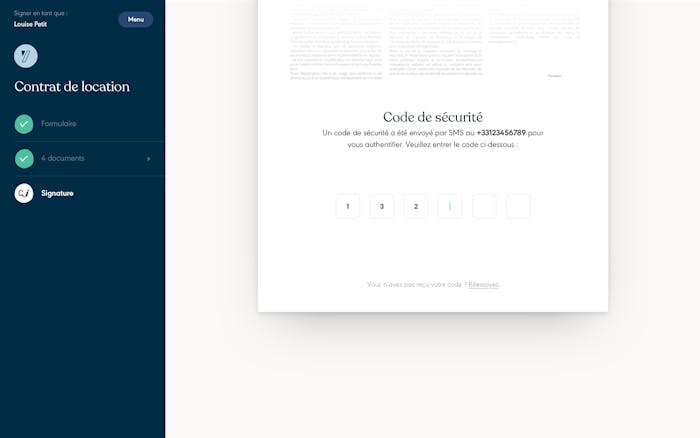
Cod de siguranță pentru validarea semnăturii electronice
Cum să semnați un PDF cu Youtsign ?
Nimic mai ușor ! Iată procedura de urmat dacă sunteți semnatar:
- Faceți clic pe caseta „Documente de acces” din e -mailul pe care l -ați primit și al cărui expeditor este YouSign.
- Citiți documentul dvs. până la ultima linie
- Faceți clic pe „Ultimul pas”
- Aflați codul OTP pe care l -ați primit de SMS, apoi validați
- Felicitări ! Tocmai v -ați semnat PDF -ul cu tine !
Iată procedura de urmat dacă solicitați semnătura:
- Informați datele de contact ale semnatarului (semnatarilor)
- Încărcați documentul în aplicație
- Trimiteți documentul
- Urmați avansarea semnăturilor cu semnatari automate în direct
- Felicitări ! Tocmai ați creat primul dvs. document pentru a semna cu YouSign !
Care este cea mai bună alternativă pentru a semna PDF ?
Veți înțelege, singura alternativă care oferă securitate, simplitate, timp și bani este semnătura electronică.
Metoda obișnuită care constă în imprimarea unui document PDF, semnarea acestuia, digitalizarea și returnarea acestuia este terminată. Semnătura electronică oferă o alternativă mult mai substanțială, care vă oferă nu numai liniștea sufletească având în vedere caracterul său mult mai fiabil, ci și viteza de execuție și satisfacția de a ști că faceți un gest important pentru mediu.
